Come registrare video dal sito Web: goditi la visione offline!
Per quanto riguarda la registrazione di video da siti tradizionali, potresti volerlo fare per la visualizzazione offline dei film online o successivamente rivedere la lezione online a cui partecipi. Ma qualunque sia la ragione, la situazione è che non sai come registrare video dal sito web. Fortunatamente sono disponibili diverse procedure, a seconda del dispositivo che stai utilizzando. Poiché la tecnologia è cresciuta così tanto oggi, questo post ha raccolto cinque modi intuitivi per acquisire video dal sito Web su tutti i dispositivi. Senza ulteriori indugi, tuffati adesso!
Lista guida
Modo professionale per registrare video dal sito Web [Windows/Mac] Come utilizzare OBS per registrare video da siti Web Un modo semplice per registrare video dal sito Web online gratuitamente Come registrare video dal sito Web su Android/iPhone Domande frequenti sulla registrazione video del sito WebModo professionale per registrare video dal sito Web [Windows/Mac]
AnyRec Screen Recorder offre il modo migliore per registrare video dal sito Web tra i cinque modi. Questo strumento è un software di registrazione leggero ma potente per tutti. Puoi utilizzarlo per registrare online, chiamate, riunioni, gameplay, lezioni e momenti dal sito web. Per non parlare del fatto che è anche privo di filigrana, questo strumento offline è anche molto leggero e non utilizzerà Internet né occuperà troppo spazio di archiviazione, il che garantisce una registrazione fluida dei video dai siti Web. Inoltre, puoi selezionare un'area per registrare video dal sito Web, a schermo intero, finestra selezionata o personalizzare qualsiasi parte. Utilizzando questo registratore intuitivo, puoi facilmente catturare momenti speciali, modificare e salvare i tuoi video nei formati desiderati.

Esegui l'acquisizione video su tutti i siti Web senza popup.
Registra l'audio del browser e la voce del microfono in modo flessibile.
Ottieni rifinitore video avanzato, compressore e altri strumenti.
Nessuna filigrana, limite di tempo o perdita di qualità della registrazione video del sito Web.
100% Sicuro
100% Sicuro
Passo 1.Subito dopo il lancio AnyRec Screen Recorder, fare clic sul pulsante "Videoregistratore". Assicurati che il video che desideri registrare sul sito Web sia pronto.

Passo 2.Quindi, procedi a scegliere l'area desiderata da registrare, sia con l'opzione "Completa" che "Personalizzata". Supponiamo di scegliere "Personalizzato", puoi facilmente personalizzare l'area o scegliere la finestra attiva.

Passaggio 3.Abilita le opzioni audio come "Suono di sistema" per acquisire l'audio del computer e l'opzione "Microfono" per eseguire una registrazione della narrazione. Successivamente, fare clic sul pulsante "REC" per iniziare.

Passaggio 4.Una volta terminato, fare clic sul pulsante "Stop" per passare alla finestra "Anteprima", guardare il video e verificare se sono necessari ritagli. Fare clic sul pulsante "Fine" per salvare i video registrati dal sito Web.

100% Sicuro
100% Sicuro
Come utilizzare OBS per registrare video da siti Web
Un altro modo utile per registrare video dal sito Web è tramite OBS Studio. Offre una registrazione gratuita e open source per i sistemi operativi Windows, Mac e Linux. Con esso, puoi facilmente registrare video sul tuo computer, live streaming e persino video con una webcam per includere la tua reazione. Ecco come utilizzare OBS Studio per registrare video da Internet:
Passo 1.Prepara il tuo video, quindi avvia OBS Studio. Nell'angolo sinistro, fai clic sul pulsante "Aggiungi" per aggiungere una nuova scena. Quindi, nella sezione "Sorgenti", fai clic sul pulsante "Aggiungi" per aggiungere "Ingresso audio", "Acquisizione output" e "Browser".
Puoi anche scegliere "Display Capture" e "Window Capture" per registrare video in base alle tue condizioni.
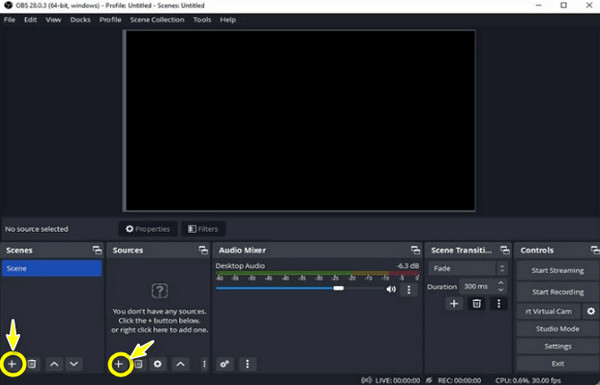
Passo 2.Se desideri registrare video dal sito web con la tua webcam, non dimenticare di aggiungere "Dispositivo di acquisizione video". Successivamente, incolla l '"URL" nel browser e verrà visualizzato nella scena; è possibile regolare la posizione e le dimensioni.
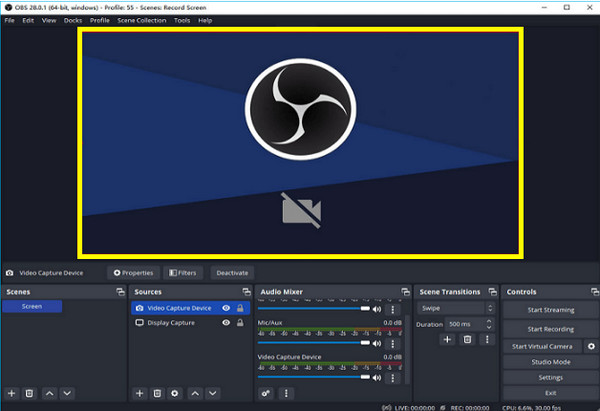
Passaggio 3.Dopo aver deciso tutto, fai clic sul pulsante "Avvia registrazione" per riprodurre il video; fare clic sul pulsante "Interrompi registrazione" una volta terminato. Per vedere la registrazione, fare clic sul pulsante "File" e selezionare "Mostra registrazione".
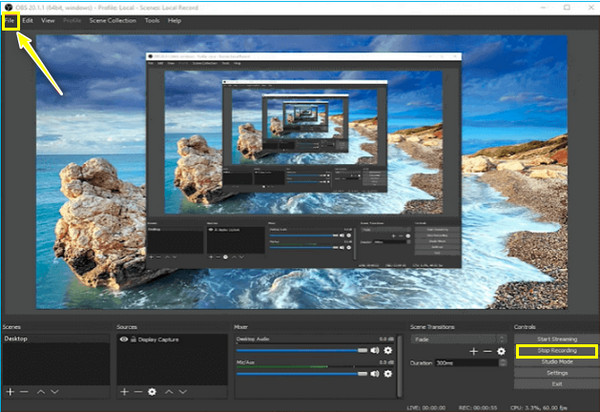
Un modo semplice per registrare video dal sito Web online gratuitamente
Dopo tutti i programmi indispensabili per registrare video da un sito Web, se desideri un modo comodo per acquisire video da un sito Web senza installare nulla, AnyRec Registratore dello schermo gratuito è fatto per te! Essere uno strumento di registrazione dello schermo online non è un ostacolo per ottenere buone prestazioni, poiché è in grado di registrare gratuitamente videochiamate, video, gameplay e altro ancora! Io posso anche registrare video sul Chromebook senza pubblicità, virus e filigrane!
Caratteristiche:
- Registra video da siti Web con o senza audio gratuitamente.
- Conserva le tue registrazioni e consenti di organizzarle nell'elenco della cronologia.
- Offre video e audio di alta qualità in qualsiasi scenario.
- È possibile aggiungere disegni e annotazioni durante la registrazione.
Passo 1.Visitare il AnyRec Registratore dello schermo gratuito pagina ufficiale. Successivamente, fai clic sul pulsante "Registra ora", quindi scegli l'area di registrazione e le opzioni audio. Tieni presente che il video dal sito Web dovrebbe essere pronto.
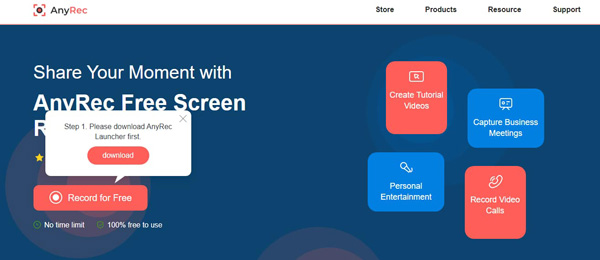
Passo 2.Dopo aver sistemato tutto, fai clic sul pulsante "Rec" per iniziare. Al termine, fai clic sul pulsante "Stop" e decidi se utilizzare il formato "WMV" o "MP4" nell'esportazione.
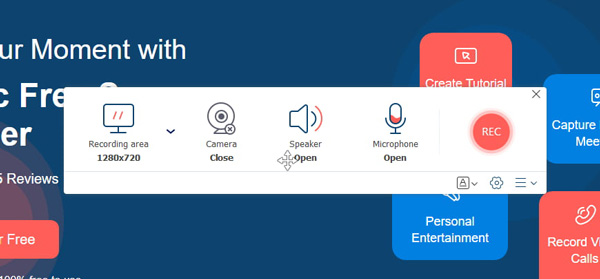
Come registrare video dal sito Web su Android/iPhone
Basta con i computer e inizia a parlare di registrazione di video da siti Web sui tuoi dispositivi mobili, come Android e iPhone. Entrambi offrono un modo semplice, veloce e unico per registrare video da siti Web; per maggiori dettagli, continua a leggere per vedere quale strumento di registrazione utilizzerai sul tuo telefono cellulare.
1. Registratore predefinito su iPhone
Grazie al registratore integrato dell'iPhone, puoi registrare facilmente video dal sito web senza dover affrontare problemi come filigrane, limiti e altro. La funzionalità è stata introdotta in iOS 11 e versioni successive ed è diventata una delle funzionalità più preziose dell'iPhone. Ma non aspettarti molto da esso poiché potrebbe non soddisfare le tue aspettative di qualità. Ad ogni modo, per eseguire la registrazione di base, consulta il tutorial dettagliato per registrare un video dal browser:
Passo 1.Apri il video del sito web che desideri registrare. Quindi, visualizza il "Registratore schermo" nel "Centro di controllo" scorrendo verso l'alto per gli iPhone con un pulsante Home, mentre "scorrendo verso il basso" dall'angolo in alto a destra per quelli senza pulsante Home andrà bene.
Passo 2.Nel Centro di controllo, tocca "Registrazione schermo" o il pulsante "Cerchio" per iniziare il conto alla rovescia di 3 secondi.
Passaggio 3.Una volta terminato il video, tocca il pulsante mobile di registrazione "Rosso" in alto o apri il "Centro di controllo" per interrompere la registrazione dei video dal sito web. Il video registrato può quindi essere guardato sull'app "Foto".
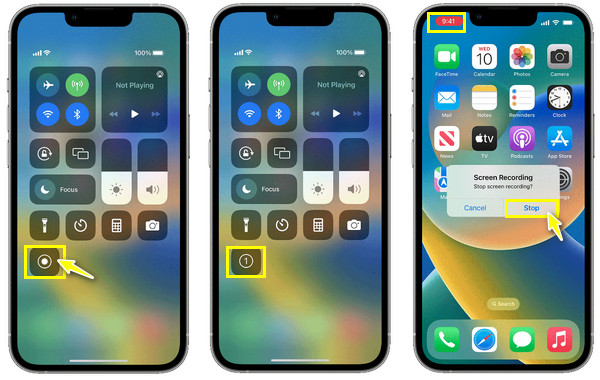
2. Registratore dello schermo AZ per Android
Per quanto riguarda Android, esistono molte app di registrazione che possono aiutare a registrare video da siti Web; uno dei migliori è il Registratore schermo AZ. Similmente a come funziona la registrazione integrata, l'app supporta l'acquisizione di video su schermo, chiamate, gameplay e streaming live. Gli utenti Android possono anche divertirsi ad usarlo per eseguire modifiche di base sui video registrati. Per scoprire come registrare video da un sito Web, continua a leggere per i passaggi completi.
Passo 1.Una volta installato AZ Screen Recorder sul tuo dispositivo Android, avvialo. Vedrai immediatamente una "barra" sullo schermo.
Passo 2.All'interno dell'applicazione, tocca il pulsante "Registra" per avviare la registrazione dei video dal sito Web e attendi il conto alla rovescia di tre secondi.
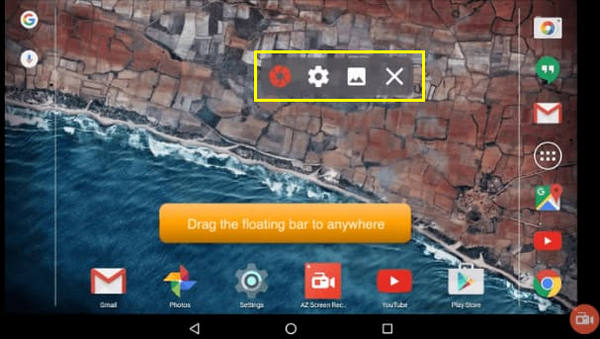
Domande frequenti sulla registrazione video del sito Web
-
Come estrarre un video da un sito web?
Puoi registrare video dal sito Web utilizzando i mezzi menzionati in questo post per la visualizzazione offline o ottenere un convertitore che possa aiutarti a copiare e incollare l'URL e scegliere MP4 come formato.
-
Posso utilizzare Xbox Game Bar per registrare video da un sito Web?
SÌ. Windows ha questo chiamato registratore integrato, che è la Xbox Game Bar principalmente per i giochi, ma funziona anche su qualsiasi applicazione. Puoi utilizzare questo strumento integrato per registrare i video che desideri da un sito web.
-
I telefoni Android dispongono di un registratore dello schermo integrato come gli iPhone?
SÌ. I telefoni Android con versione 11 o successiva sono dotati di uno strumento di registrazione dello schermo integrato. Ma se utilizzi una versione precedente ad Android 11, utilizza un registratore di terze parti per registrare video dal sito web.
-
Come posso acquisire video da un sito Web sul mio Mac?
Puoi fidarti di QuickTime Player per registrare video sul tuo schermo. Una volta effettuato l'accesso nel File, avvia la registrazione facendo clic su Nuovo registratore dello schermo nella barra dei menu. Puoi fidarti di QuickTime Player per registrare video sul tuo schermo. Una volta effettuato l'accesso nel File, avvia la registrazione facendo clic su Nuovo registratore dello schermo nella barra dei menu.
-
Quali altri registratori di schermo online posso utilizzare per registrare video fuori dal sito web?
Oltre a quello discusso, puoi prendere in considerazione l'utilizzo di questi strumenti online: Loom, VEED.IO, FlexClip, ClipChamp e altri, per consentirti di acquisire video su un sito Web con audio.
Conclusione
È così facile registrare video dal sito web! Come vedi, è molto più semplice se hai in mente il giusto strumento di registrazione dello schermo, come OBS Studio, integrato negli iPhone, AZ Screen Recorder per Android, ecc. Tuttavia, AnyRec Screen Recorder è il software di riferimento per un metodo di registrazione più pratico! Oltre a catturare video dal sito Web, puoi modificare e usufruire di più opzioni di registrazione. Funzionalità potenti e risultati di alta qualità ti aspettano qui!
100% Sicuro
100% Sicuro
